本教程介绍风景照片的调色,大致思路:照片调色完全是按照个人的喜好调整,即使是同一张照片,也不可能大家都是调成同一个效果,调色可以按先局部后整体调法,照片哪个部分不好就调哪个,然后再整体协调就可以了!
原图

效果图

1.打开原图,使用套索工具选择上部分,天空部分
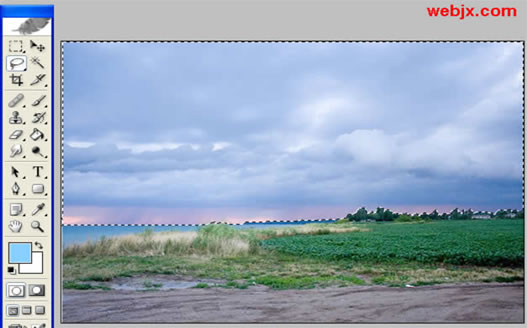
2.然后添加调整层,选择照片滤镜,设置如下
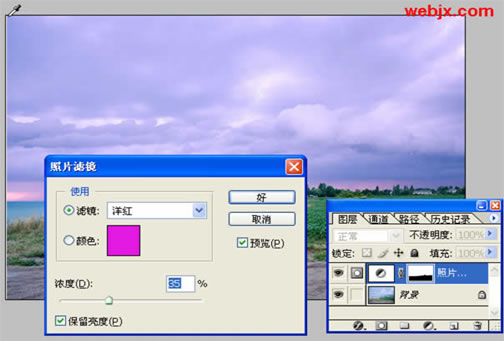
3.然后按CTRL单击照片滤镜层中的蒙板,载入选区,然后反选,我们修饰下部分
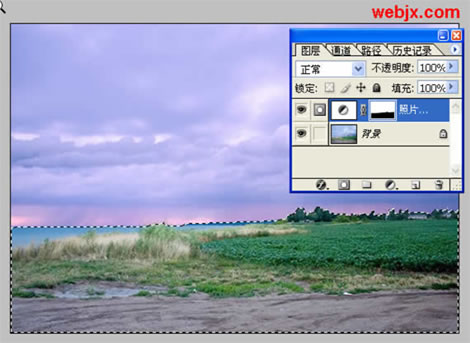
4.同样再建立一个照片滤镜调整层,设置如下
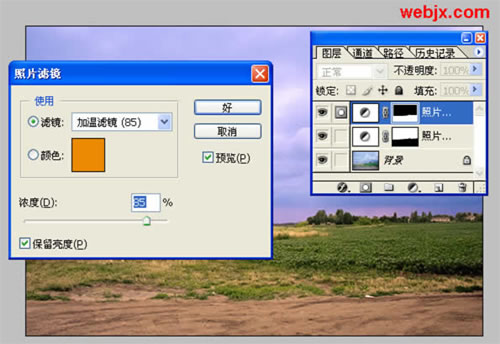
5.这时大家可能发现湖水没有了,我们使用画笔工具描绘出来就可以了
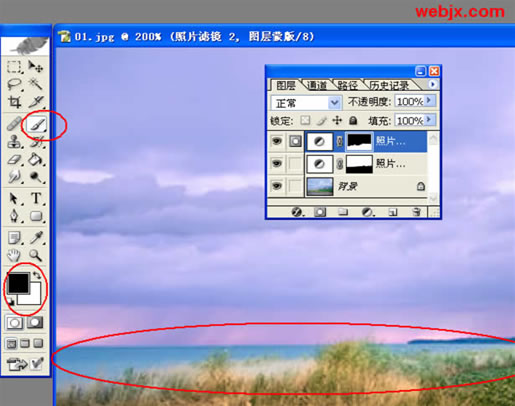
6.最后把照片调清晰些,添加曲线调整层,完成最终效果
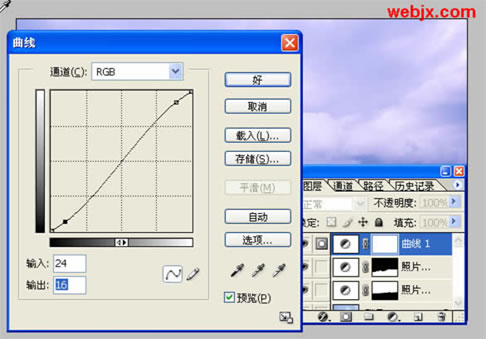
完成最终效果
